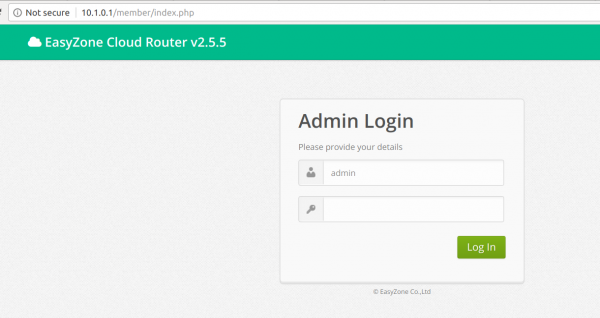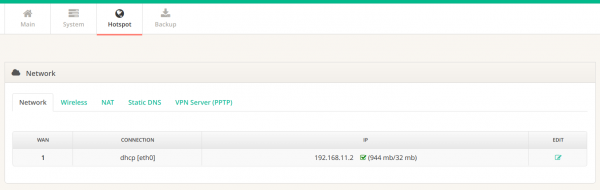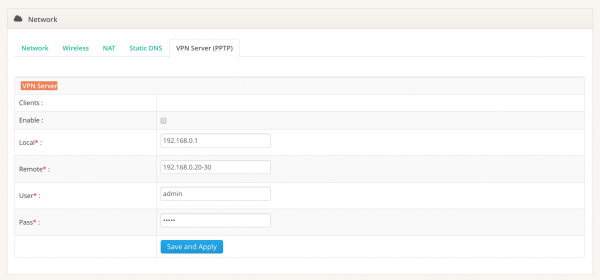Difference between revisions of "การตั้งค่า VPN Server (PPTP)"
From EasyZone wiki
Easyhorpak (talk | contribs) (Created page with " มีขั้นตอนดังต่อไปนี้ 1. Login เข้าสู่ระบบ 600px|thumb|center...") |
Easyhorpak (talk | contribs) |
||
| Line 15: | Line 15: | ||
[[File:Screenshot from 2017-12-04 10-52-50.png|600px|thumb|center]] | [[File:Screenshot from 2017-12-04 10-52-50.png|600px|thumb|center]] | ||
| + | |||
| + | Clients : ระบบแสดงจำนวน client ที่เข้ามาชื่อ vpn server | ||
| + | |||
| + | Enable : ติ๊กเลือกเพื่อเปิดระบบ | ||
| + | Local* : ip ของ vpn server ตัวอย่าง 192.168.0.1 | ||
| + | Remote* : ip ที่แจกไปยัง vpn client ตัวอย่าง 192.168.0.20-30 | ||
| + | User* : user ในการเชื่อมระบบ vpn server ตัวอย่าง admin | ||
| + | Pass* : password ในการเชื่อมระบบ vpn server ตัวอย่าง admin | ||
Revision as of 10:55, 4 December 2017
มีขั้นตอนดังต่อไปนี้
1. Login เข้าสู่ระบบ
2. กดเมนู Hotspot > Network
3. ท่านจะพบ TAB VPN Server
4. ท่านสามารถทำการตั้งค่า VPN Server โดยกรอกค่าดังต่อไปนี้
Clients : ระบบแสดงจำนวน client ที่เข้ามาชื่อ vpn server
Enable : ติ๊กเลือกเพื่อเปิดระบบ Local* : ip ของ vpn server ตัวอย่าง 192.168.0.1 Remote* : ip ที่แจกไปยัง vpn client ตัวอย่าง 192.168.0.20-30 User* : user ในการเชื่อมระบบ vpn server ตัวอย่าง admin Pass* : password ในการเชื่อมระบบ vpn server ตัวอย่าง admin